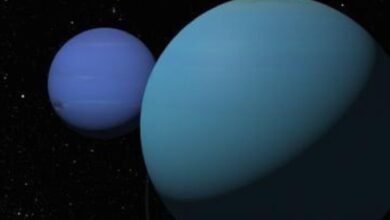Como excluir uma página do Facebook | Guia Prático
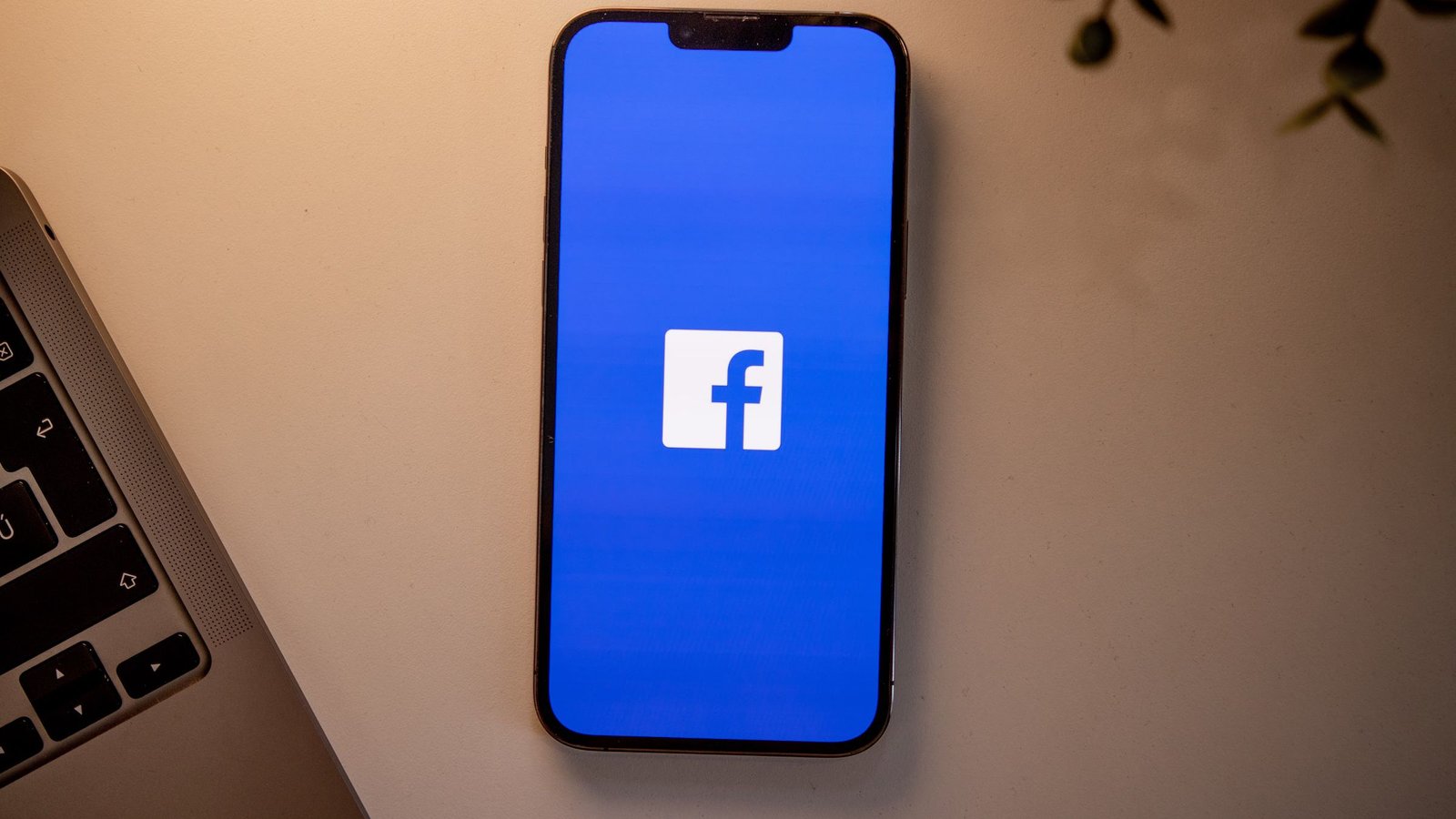
Continua após a publicidade
É possível excluir uma página do Facebook com bastante rapidez e praticidade se você não quiser mais usar esse tipo de recurso para compartilhar conteúdo. Outro caminho é optar pela desativação da página e mantê-la fora do ar por tempo indeterminado, caso ainda esteja indeciso sobre sua exclusão total.
Como deletar uma página do Facebook
Para excluir uma página do Facebook é necessário que você seja administrador e tenha acesso total aos recursos desse espaço. Se o seu nível de gerenciamento preenche esses requisitos, faça assim:
Continua após a publicidade
No celular
As instruções abaixo servem para o Facebook no Android e para o iOS, pois possuem interfaces semelhantes. Faça assim:
- Na tela inicial, toque na sua foto de perfil, ao lado o ícone de notificações;
- Toque no ícone de engrenagem, no canto superior direito;
- Toque no ícone de seta para baixo e escolha a página desejada;
- Toque na foto de perfil da página, ao lado o ícone de notificações;
- Selecione o ícone de engrenagem;
- Selecione “Configurações da Página”;
- Deslize a tela para baixo e toque em “Acesso e controle”;
- Toque em “Desativação e exclusão”;
- Toque em “Excluir Página”;
- Siga as etapas, digite sua senha e conclua o processo.
No computador
Para apagar uma página do Facebook acessando a versão web, basta seguir o passo a passo abaixo:
- Na tela inicial, clique na sua foto de perfil, no canto superior direito;
- Clique em “Ver todos os perfis” e selecione a página desejada;
- Clique no ícone de perfil, no canto superior direito;
- Selecione “Configurações e privacidade” e em “Configurações”;
- Selecione “Privacidade” e “Informações da Página do Facebook”;
- Clique em “Ver” ao lado da opção “Desativação e exclusão”;
- Selecione “Excluir Página” e clique em “Continuar”;
- Siga as etapas e digite sua senha novamente.
No Facebook Lite
Você também pode apagar uma página usando o Facebook Lite. Siga as instruções abaixo:
Continua após a publicidade
- Na tela inicial, toque no ícone de três linhas, no canto superior direito;
- Toque no ícone de seta para baixo, ao lado da foto de perfil;
- Selecione a página desejada;
- Toque no ícone de perfil, no canto superior direito;
- Toque em “Configurações e privacidade” e em “Configurações”;
- Selecione “Configurações da Página”;
- Deslize a tela para baixo e toque em “Acesso e controle”;
- Toque em “Desativação e exclusão”;
- Selecione “Excluir Página” e toque em “Continuar”;
- Siga as etapas e digite sua senha.
Após finalizar a solicitação, o Facebook desativa a página imediatamente e realiza a exclusão permanente em até 30 dias. Caso você se arrependa e o prazo ainda não tenha sido encerrado, é possível voltar atrás e solicitar a reativação da página: basta acessar novamente as configurações de privacidade e selecionar a opção “Cancelar exclusão”.
Como desativar uma página do Facebook
É possível somente desativar uma página do Facebook e tirar ela do ar para o público, incluindo pessoas que curtem e seguem o perfil. Deste modo, a página deixa de ficar visível como um todo para todo mundo — até que seja reativada novamente, se isso acontecer. No entanto, essa ação só pode ser feita se você for administrador e tiver acesso total à página. Veja como fazer:
Continua após a publicidade
No celular
Siga as instruções abaixo para tirar do ar uma página do Facebook usando o aplicativo da rede social:
- Na tela inicial, toque na sua foto de perfil, ao lado o ícone de notificações;
- Toque no ícone de engrenagem, no canto superior direito;
- Toque no ícone de seta para baixo e escolha a página desejada;
- Toque na foto de perfil da página, ao lado o ícone de notificações;
- Selecione o ícone de engrenagem;
- Selecione “Configurações da Página”;
- Deslize a tela para baixo e toque em “Acesso e controle”;
- Toque em “Desativação e exclusão”;
- Toque em “Desativar Página”;
- Siga as etapas, digite sua senha e conclua o processo.
No computador
Continua após a publicidade
Se você deseja desabilitar uma página no Facebook na versão web da rede social, faça o seguinte:
- Na tela inicial, clique na sua foto de perfil, no canto superior direito;
- Clique em “Ver todos os perfis” e selecione a página desejada;
- Clique no ícone de perfil, no canto superior direito;
- Selecione “Configurações e privacidade” e em “Configurações”;
- Selecione “Privacidade” e “Informações da Página do Facebook”;
- Clique em “Ver” ao lado da opção “Desativação e exclusão”;
- Selecione “Desativar Página” e clique em “Continuar”;
- Siga as etapas e insira sua senha.
No Facebook Lite
Para desativar uma página via Facebook Lite, é só seguir as seguintes etapas:
Continua após a publicidade
- Na tela inicial, toque no ícone de três linhas, no canto superior direito;
- Toque no ícone de seta para baixo, ao lado da foto de perfil;
- Selecione a página desejada;
- Toque no ícone de perfil, no canto superior direito;
- Toque em “Configurações e privacidade” e em “Configurações”;
- Selecione “Configurações da Página”;
- Deslize a tela para baixo e toque em “Acesso e controle”;
- Toque em “Desativação e exclusão”;
- Selecione “Desativar Página” e toque em “Continuar”;
- Siga as etapas e digite sua senha.
Ainda é possível conferir mais informações sobre como desativar o Facebook temporariamente. Agora, se você tomar uma medida mais drástica, há como excluir sua conta permanentemente da rede social.